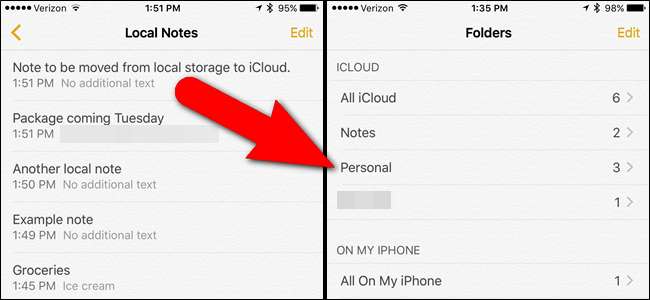
Apples Notes-app laat je je notities lokaal op je apparaat opslaan of synchroniseren met iCloud. Wanneer u iCloud inschakelt, blijven al uw eerdere notities op uw apparaat staan. Hier leest u hoe u ze naar uw iCloud-account verplaatst.
VERWANT: Apple iCloud installeren en gebruiken op Windows-computers
Misschien heb je op een gegeven moment bijvoorbeeld een iPad gekocht en was dit op dat moment je enige iOS-apparaat. Misschien dacht je dat je iCloud niet hoefde in te schakelen omdat je geen andere Apple-apparaten hebt om mee te synchroniseren. Dan heb je een iPhone en uiteindelijk een Mac. Nu wilt u uw notities synchroniseren tussen al uw Apple-apparaten. We laten u zien hoe u eenvoudig uw bestaande lokaal opgeslagen notities naar uw iCloud-account kunt verplaatsen, zodat ze beschikbaar zijn op uw iPhone, iPad en Mac, en zelfs op een Windows-pc .
Ten eerste: als u geen sectie voor iCloud in uw Notes-app ziet, moet u dit doen schakel Notities in uw iCloud-account in . Om dit te doen, ga je vanuit je startscherm naar Instellingen> iCloud en zorg je ervoor dat Notities is ingeschakeld (de schuifknop moet groen zijn).
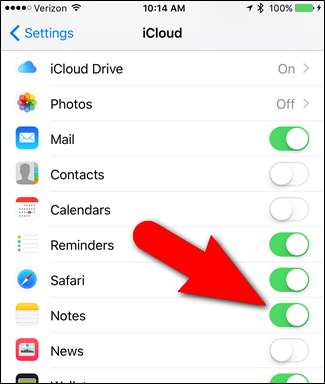
Open vervolgens de "Notities" -app op het startscherm, waar we de daadwerkelijke verhuizing zullen doen.
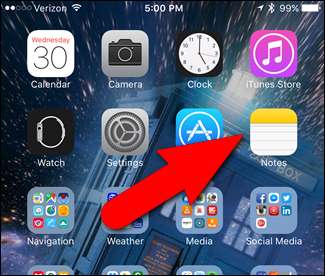
Alle notities die worden vermeld onder "Op mijn iPhone" (of "Op mijn iPad") worden lokaal op uw apparaat opgeslagen. Om een van deze notities naar iCloud te verplaatsen, tik je op "Notities", of op een andere map onder "Op mijn iPhone" met notities die u wilt verplaatsen.
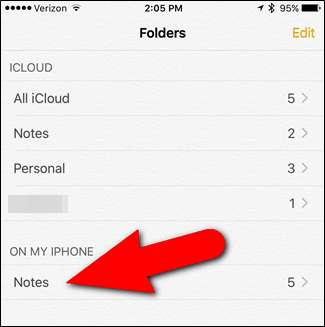
Zodra u zich in een van de mappen onder 'Op mijn iPhone' bevindt, klikt u op 'Bewerken' in de rechterbovenhoek van het scherm.
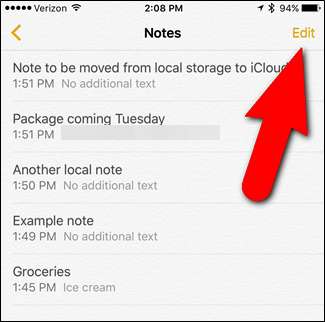
Voor elk van de noten wordt een selectieballon weergegeven. Tik op de selectieballonnen voor de notities die u naar iCloud wilt verplaatsen.

Tik vervolgens op "Verplaatsen naar" in de linkerbenedenhoek van het scherm.
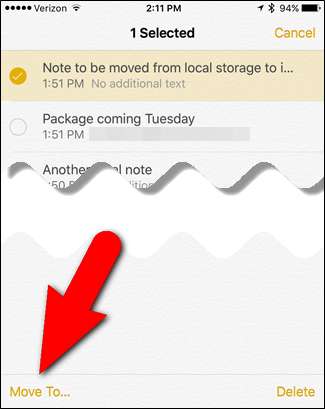
OPMERKING: als u slechts één notitie verplaatst, kunt u de notitie snel verplaatsen door er naar links over te vegen en op 'Verplaatsen' te tikken. U kunt op deze manier ook snel een notitie verwijderen.
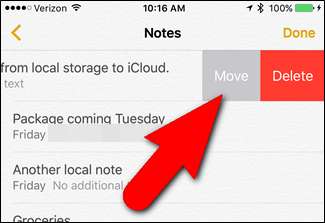
Nadat u de te verplaatsen notitie heeft geselecteerd, wordt het scherm Mappen weergegeven. Selecteer de map onder iCloud waarnaar u de geselecteerde notitie wilt verplaatsen.
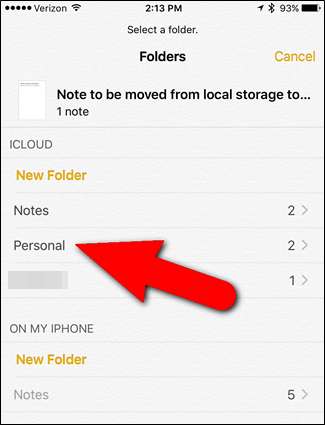
De notitie wordt uit de lokale map verplaatst ...
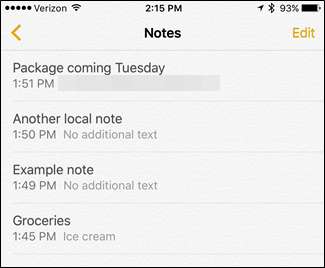
… En naar de iCloud-map. Merk op dat het aantal notities in de iCloud-map wordt verhoogd met het aantal notities dat u verplaatst. Het aantal notities in de oorspronkelijke map onder "Op mijn iPhone" neemt echter mogelijk niet onmiddellijk af. Dit is een kleine bug die een gemakkelijke oplossing heeft.
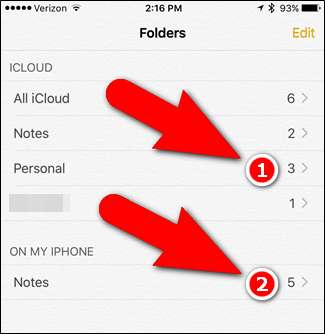
Druk tweemaal op de startknop op uw telefoon en veeg omhoog in het voorbeeld van de Notes-app. Dit dwingt de app om te sluiten.
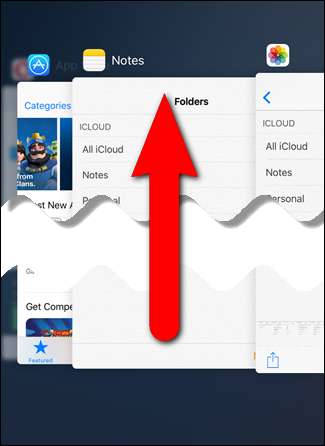
Open nu de Notes-app opnieuw. Het aantal notities in de map onder "Op mijn iPhone" zou nu correct moeten zijn.
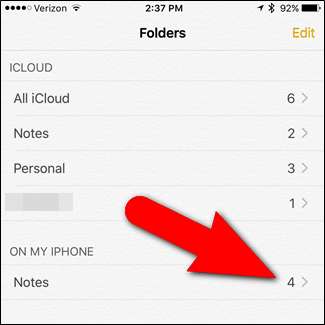
U kunt dezelfde procedure gebruiken om notities van elke map onder het Op mijn iPhone-account of uw iCloud-account naar een andere map onder die twee accounts te verplaatsen. Lees er meer over met behulp van notities op iOS en Mac om uw gedachten te ordenen .







